BPMN-Diagrammen zijn een krachtig instrument voor de visuele weergave van bedrijfsprocessen. Hiermee kan je complexe processen begrijpelijk en inzichtelijk maken. In deze tutorial laat ik je zien hoe je met Microsoft Visio je eigen BPMN-diagrammen kunt maken en aanpassen. Jouw doel zal zijn om een duidelijke en nauwkeurige workflow te visualiseren die zowel voor de analyse als voor de communicatie met belanghebbenden van grote waarde kan zijn.
Belangrijkste inzichten
- BPMN staat voor Business Process Model and Notation en helpt bij de grafische weergave van bedrijfsprocessen.
- In Visio kan je aan de hand van BPMN-standaardvormen werken om complexe processen te modelleren.
- De functies voor automatisering en aanpassing van procesdiagrammen stellen je in staat om informatie effectief te structureren.
Stapsgewijze handleiding voor het maken van een BPMN-diagram
Om je eerste BPMN-diagram in MS Visio te maken, volg je deze stappen:
BPMN-standaardobjecten zoeken en selecteren
Start MS Visio en gebruik de zoekbalk om te zoeken naar de BPMN-standaardvormen. Typ eenvoudigweg "BPMN" in het zoekveld en bevestig dit met de Enter-toets.
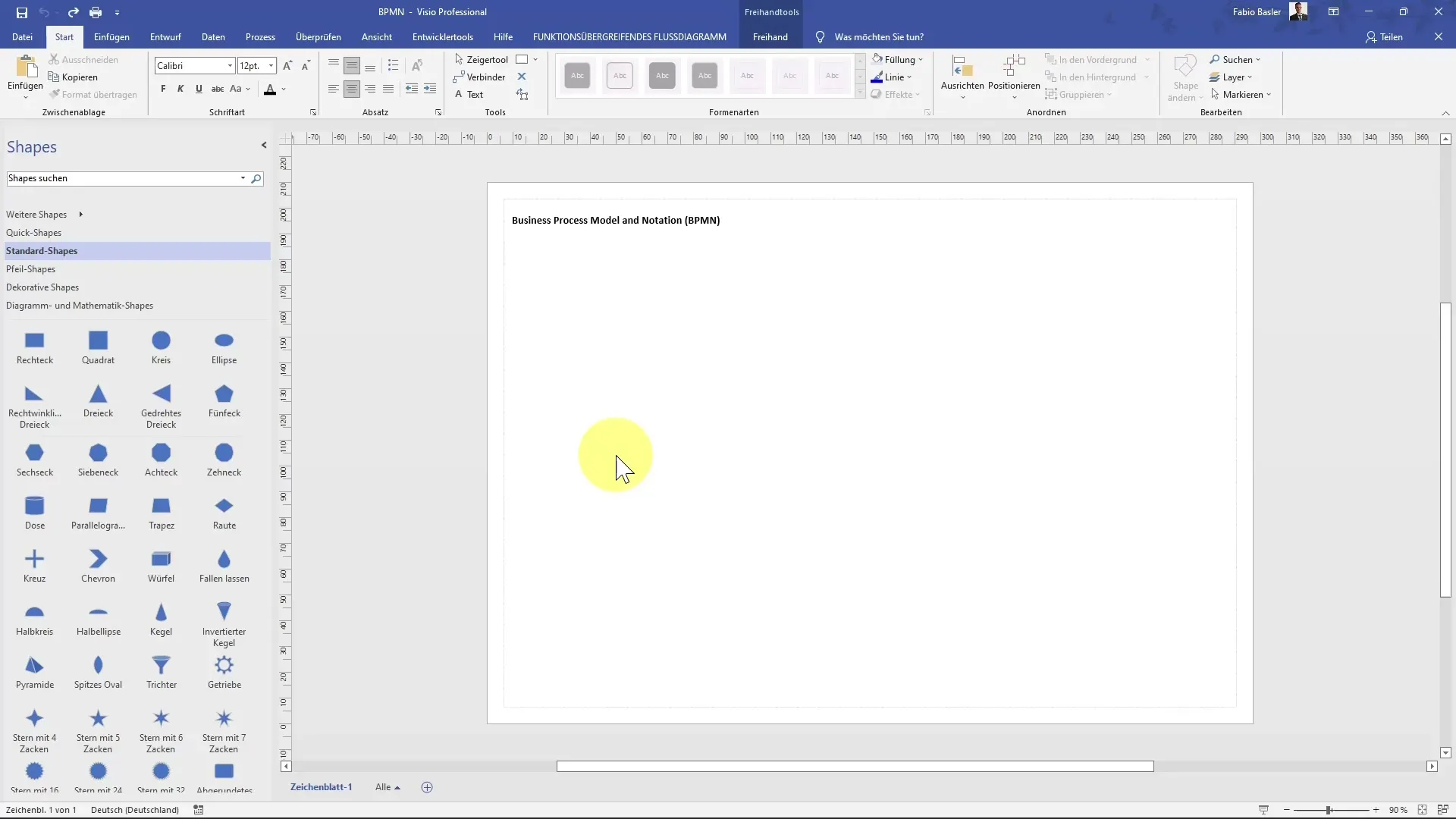
Je zal nu een selectie van BPMN-standaardvormen op je scherm zien. Deze vormen omvatten elementen zoals taken, gateways en gebeurtenissen die je nodig hebt om je diagrammen te maken.
Toevoegen van start- en eindgebeurtenissen
Om ons voorbeeldproces te starten, sleep je een startgebeurtenis vanuit de palet naar het tekengebied. Met een rechtermuisklik op dit tekenobject kan je specifieke triggers en resultaten definiëren.
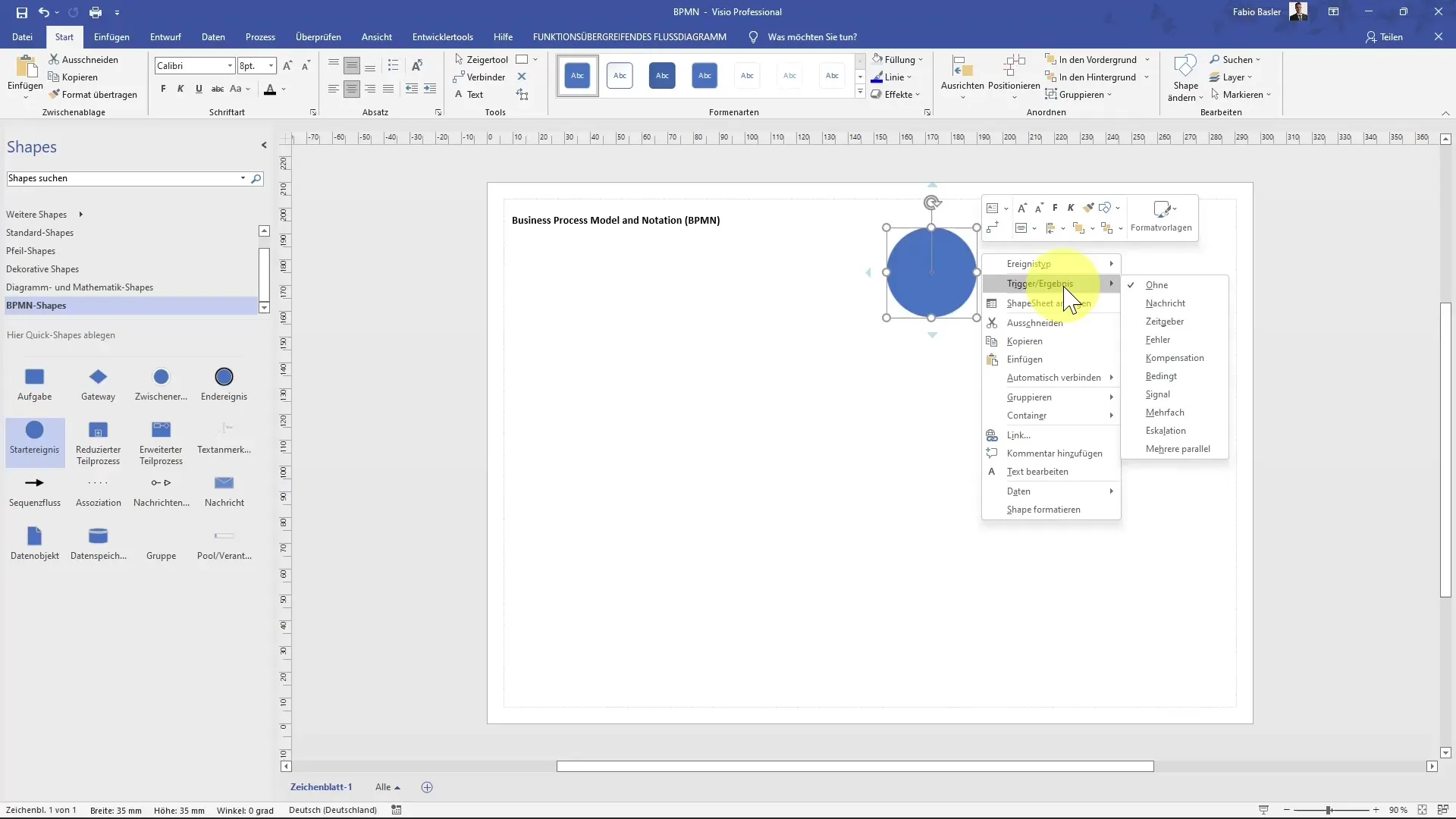
Vervolgens voegen we een eindgebeurtenis toe om het proces duidelijk af te sluiten. Hetzelfde principe geldt hier: Een rechtermuisklik stelt je in staat om de eigenschappen aan te passen.
Eenvoudige processen visualiseren
Nu je de basis elementen hebt geplaatst, begin je een eenvoudig proces te schetsen door een taak toe te voegen. In dit voorbeeld maken we een bericht dat het proces in werking stelt. Sleep de bijbehorende taak naar het diagram. Met een andere rechtermuisklik kan je deze taak voorzien van de benodigde details.
Verbindingen maken
Om verschillende elementen met elkaar te verbinden, activeer je de automatische verbinding. Deze optie vind je in het menu door het vinkje voor automatische verbinding aan te vinken. Hierdoor verschijnen blauwe pijlen die het mogelijk maken om andere elementen in het diagram te verbinden.
Voeg vervolgens een nieuwe taak toe die beschrijft wat er gebeurt na het verzenden van het bericht. Dit kan bijvoorbeeld het ontvangen van een e-mail zijn.
Gateways gebruiken voor besluitvormingsprocessen
Gebruik een gateway om besluitvormingsprocessen weer te geven. Dit is vooral belangrijk voor situaties waarin er alternatieve processen zijn en beslissingen moeten worden genomen. Sleep het gateway-element naar je diagram en verbind het met de vorige taken.
Completeren van het diagram
Nadat alle benodigde taken en verbindingen zijn vastgesteld, kan je het diagram controleren om ervoor te zorgen dat er geen fouten zijn. Onder het tabblad "Proces" vind je de functie voor diagramcontrole die zal aangeven of alles correct is geïmplementeerd.
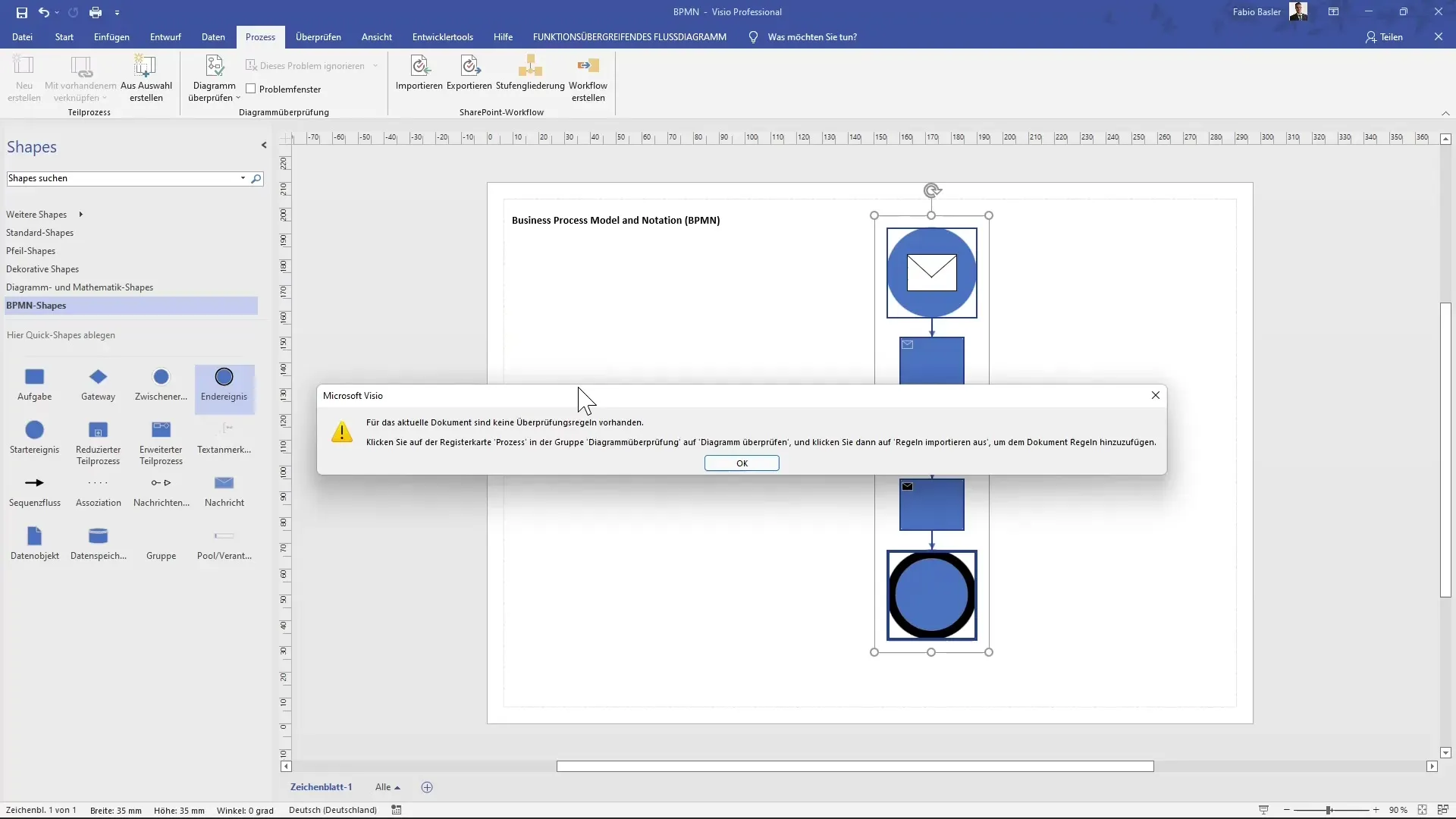
Templates gebruiken en aanpassen
Als je een nieuw diagram wilt maken, kan je dit eenvoudig doen door "Bestand" en "Nieuw" te selecteren en een BPMN-diagram te kiezen. Visio biedt vaak ook vooraf gemaakte sjablonen die je kunnen helpen sneller je doel te bereiken.
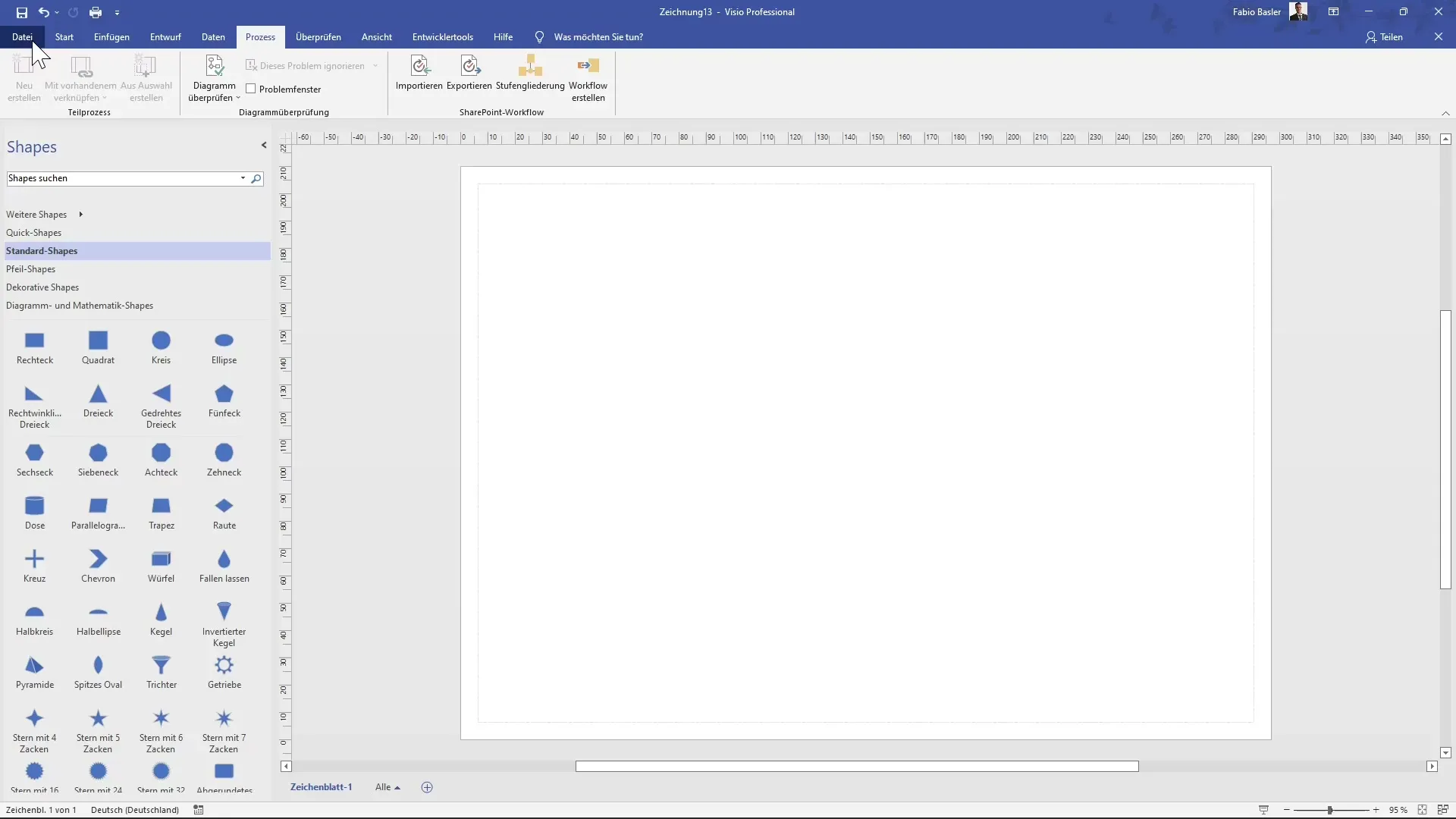
Populaire sjablonen zijn die welke al basis elementen bevatten zoals gateways en taken, zodat je deze direct kan aanpassen.
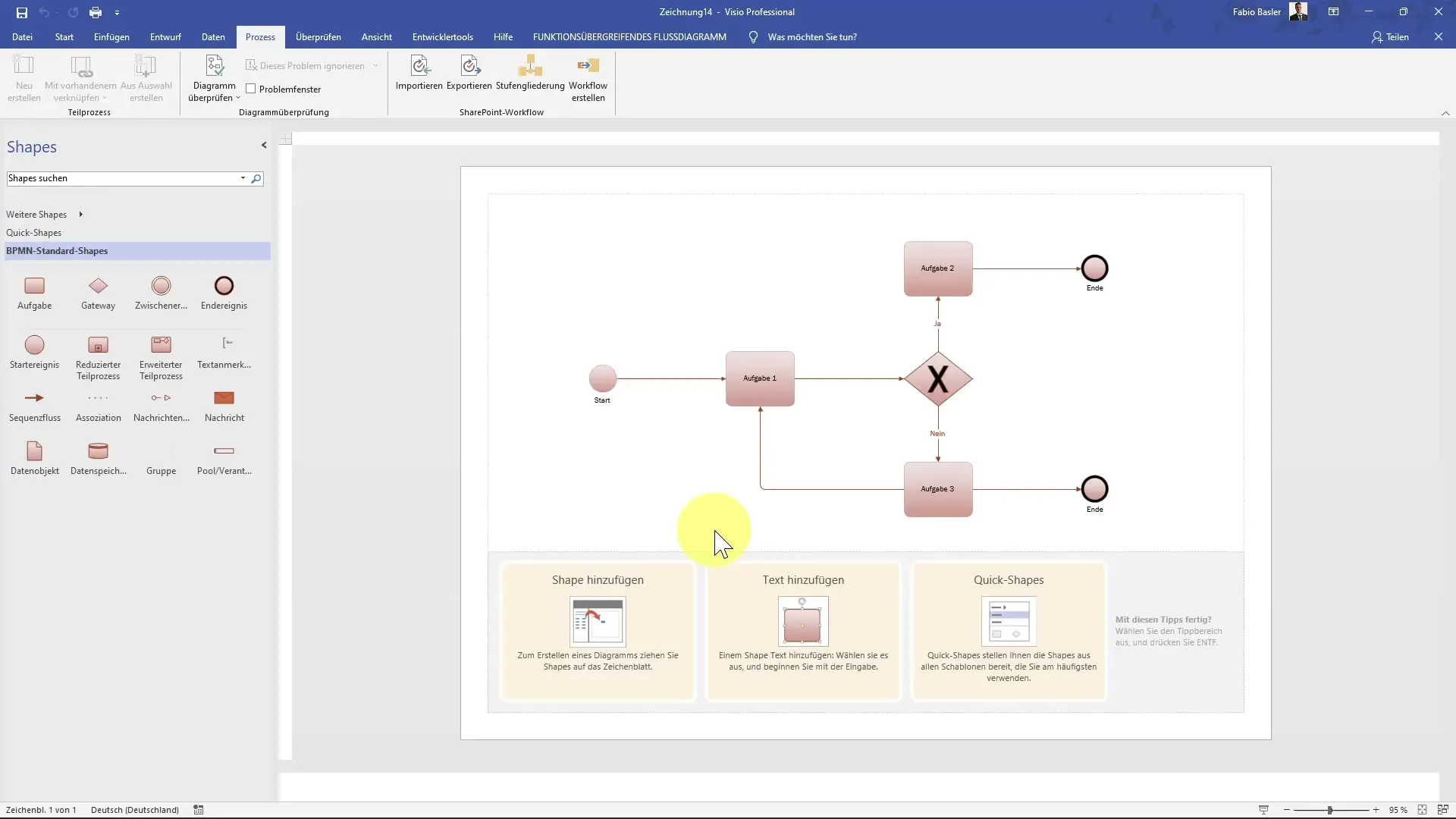
Toevoegen van tekst en data
Om je diagrammen nog duidelijker te maken, is het handig om relevante tekst en gegevens toe te voegen. Je kunt tekst rechtstreeks in de elementen invoegen en zo de diagrammen informatiever maken.
Data-importfuncties in Visio stellen je in staat om informatie naadloos in je diagrammen op te nemen, wat extra efficiëntie en duidelijkheid bevordert.
Samenvatting
In deze handleiding heb je geleerd hoe je BPMN-diagrammen kunt maken in Microsoft Visio. Van het zoeken van de BPMN-standaardvormen tot het gebruik van sjablonen en het toevoegen van tekst en gegevens, heb je een uitgebreide basis gekregen voor het effectief visualiseren van bedrijfsprocessen. Door het beheersen van deze tools ben je in staat om complexe processen begrijpelijk en aantrekkelijk weer te geven.
Veelgestelde vragen
Hoe kan ik BPMN-standaardobjecten vinden in Visio?Typ "BPMN" in de zoekbalk en druk op Enter.
Kan ik sjablonen gebruiken om mijn diagram te maken?Ja, er zijn kant-en-klare sjablonen die je kunt selecteren en aanpassen.
Hoe voeg ik tekst toe aan mijn BPMN-diagrammen?Klik op het element en voeg de gewenste tekst direct toe.
Wat moet ik doen als ik fouten in mijn diagram vind?Gebruik de diagramcontrolefunctie in het tabblad "Proces" om fouten te identificeren.
Kan ik mijn gegevens in de diagrammen importeren?Ja, Visio biedt functies om gegevens direct in de diagrammen te integreren.


